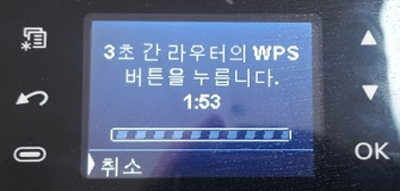SL-J1760FW 제품에서 무선 설정하는 방법
- 날짜 2018-10-26
- 조회수 19,152
잉크젯 프린터인 SL-J1760FW 제품에서 무선 설정위해 무선 설정 마법사를 통한 무선 연결, WPS를 통한 무선 연결을 안내드립니다
SL-J1760FW 모델, 무선 설정 마법사 또는 WPS를 통하여 무선 연결하는 아래의 방법을 참고하시기 바랍니다.
무선 설정 마법사를 통한 무선 연결하기
- 1. 제품 조작부의
 (무선) 버튼을 누르세요.
(무선) 버튼을 누르세요.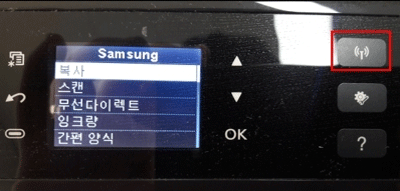
- 2.
 (선택) 버튼을 눌러 설정을 선택하세요.
(선택) 버튼을 눌러 설정을 선택하세요.
- 3. 무선 설정 마법사를 선택한 후 OK(확인)을 누르세요.
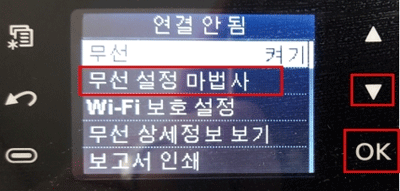
- 4. 무선 네트워크가 검색됩니다.
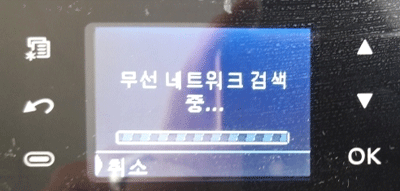
- 5. ▼(아래로) 버튼을 눌러 사용중인 네트워크(SSID)를 선택 후 OK(확인) 버튼을 누르세요.
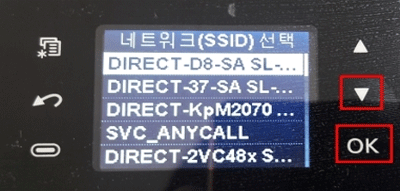
- 6. 해당 공유기의 암호를 입력하세요.
* 대/소문자 영어 및 특수기호로 입력 가능합니다.- 소문자 영어
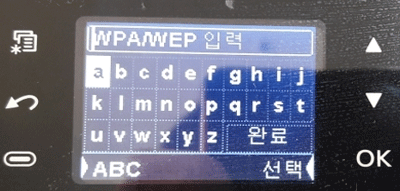
- 대문자 영어
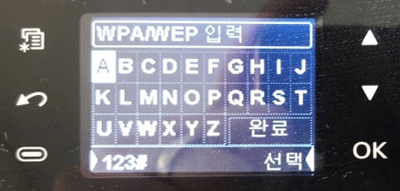
- 특수기호
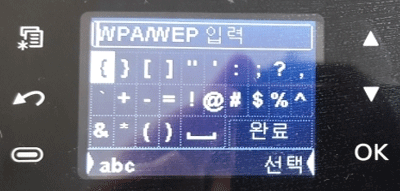
- 소문자 영어
- 7. OK(확인) 버튼을 누르세요.
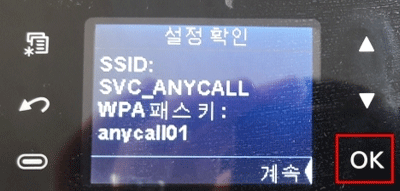
- 8. 현재 네트워크 연결을 시도합니다.
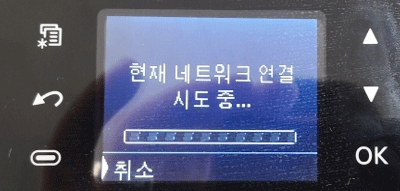
- 9. 네트워크에 연결되었습니다. OK(확인) 버튼을 누릅니다.
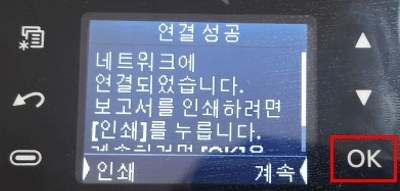
WPS(Wi-Fi Protected Setup)를 통한 무선 연결하기
- 802.11b/g/n 무선 네트워크에는 WPS 지원 무선 라우터 또는 액세스 포인트가 포함됩니다.
* 본 제품은 2.4GHz를 사용하는 연결만 지원합니다. - WPS를 지원하는 라우터에는 WPS 버튼이 있습니다.
- WPS PIN 방식을 사용하여 무선 연결을 설정하려면 제품에 설치할 무선 네트워크에 컴퓨터가 연결되어 있어야 합니다.
- 1. 제품 조작부의
 (무선) 버튼을 누르세요.
(무선) 버튼을 누르세요.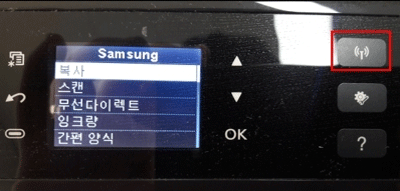
- 2.
 (선택) 버튼을 눌러 설정을 선택하세요.
(선택) 버튼을 눌러 설정을 선택하세요.
- 3. Wi-Fi 보호 설정을 선택 후 OK(확인) 버튼을 누르세요.
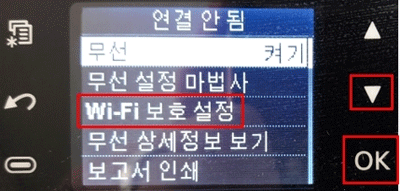
- 4. 푸시 버튼 설정에서 OK(확인) 버튼을 누르세요.
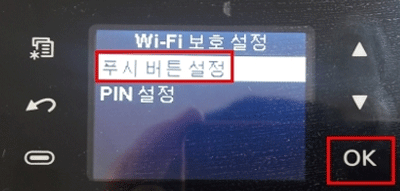
- 5. 아래와 같은 화면에서 OK(확인) 버튼을 누르세요.
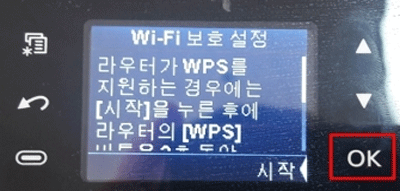
- 6. 아래와 같은 화면에서 공유기(무선 라우터 또는 액세스 포인트)의 WPS 버튼을 3초간 누르면 네트워크에 연결됩니다.